您当前所在位置:首页 > 平面设计 > photoshop教程 > PS调色教程
PS调色教程
Photoshop将树林人物图片打造出梦幻的暗调青蓝色特效
今天小编教大家使用Photoshop将树林人物图片打造出梦幻的暗调青蓝色特效,教程效果很美,喜欢的朋友可以一起来学习
素材图片以青绿色为主,调色的时候把黄绿色直接调成青绿色;然后给图片暗部及中间调区域增加青蓝色;最后给图片局部渲染一些淡蓝色高光,并把边角区域压暗即可。
原图

最终效果

1、打开原图素材,按Ctrl + J 把背景图层复制一层,然后选择模糊工具,强度设置为100%,把远处的背景涂模糊一点,如下图。

<图1>
2、创建可选颜色调整图层,对黄色,绿色进行调整,参数设置如图2,3,效果如图4。这一步把背景中的黄绿色转为青绿色。
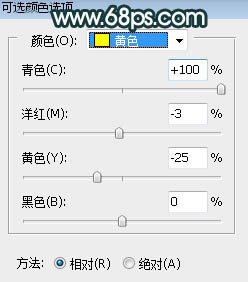
<图2>
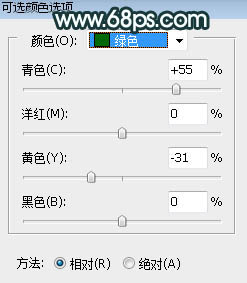
<图3>

<图4>
原图

最终效果

1、打开原图素材,按Ctrl + J 把背景图层复制一层,然后选择模糊工具,强度设置为100%,把远处的背景涂模糊一点,如下图。

<图1>
2、创建可选颜色调整图层,对黄色,绿色进行调整,参数设置如图2,3,效果如图4。这一步把背景中的黄绿色转为青绿色。
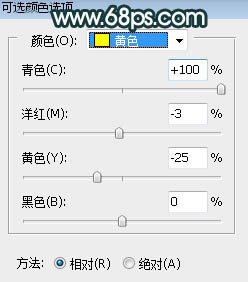
<图2>
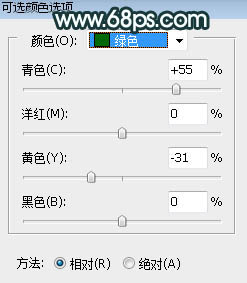
<图3>

<图4>
很赞哦!()
大图广告(830*140)



